Doe een gratis scan en controleer of uw computer is geïnfecteerd.
VERWIJDER HET NUOm het volledige product te kunnen gebruiken moet u een licentie van Combo Cleaner kopen. Beperkte proefperiode van 7 dagen beschikbaar. Combo Cleaner is eigendom van en wordt beheerd door RCS LT, het moederbedrijf van PCRisk.
Hoe Spi te verwijderen van een Mac?
Wat is Spi?
Spi is een adware-app die verschillende advertenties injecteert in legitieme websites, zoals die van Google. Eenvoudig gezegd worden de 'gebruikers' van deze app overspoeld met allerlei advertenties elke keer dat ze iets op het web zoeken. Na de installatie vertoont het ook een aantal pop-upvensters waarin de gebruikersnaam en het wachtwoord van de Mac-gebruiker wordt gevraagd.
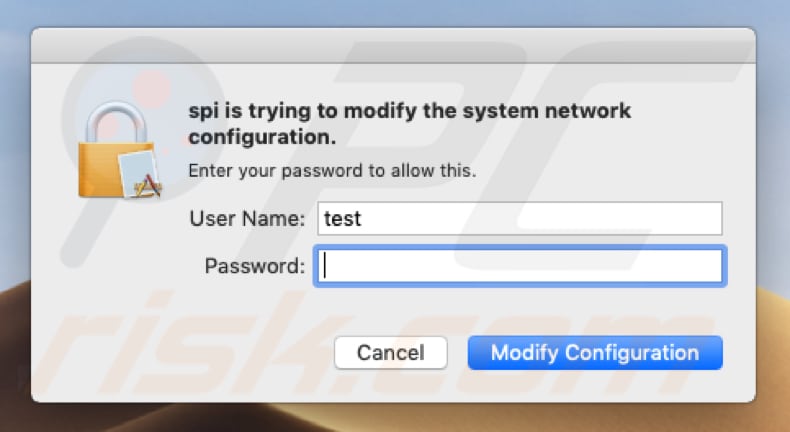
Adware-applicaties tonen aan hun gebruikers allerlei advertenties, zoals pop-upadvertenties, kortingsbonnen, banners, enquêtes enzovoort. In dit specifieke geval geeft Spi advertenties weer, zelfs op websites zoals google.com. Deze irritante advertenties zijn niet het grootste probleem. Meestal resulteert het klikken op deze advertenties in doorverwijzingen naar dubieuze of zelfs oplichtingswebsites. Vaak zijn de zo geopende websites ontworpen om verschillende ongewenste apps te promoten, waarvan sommige mogelijk kwaadaardig zijn. Bovendien kunnen sommige van de weergegeven advertenties ontworpen zijn om ongewenste downloads en installaties te veroorzaken. Er zijn advertenties die, als erop wordt geklikt, scripts uitvoeren die bedoeld zijn om het download- of installatieproces van een ongewenste app op te starten. Het is mogelijk dat klikken op deze advertenties kan leiden tot computerbesmettingen of andere problemen met betrekking tot de privacy, de surfveiligheid enzovoort. Een ander probleem met Spi is dat het de proxy-instellingen aanpast en een certificaat toevoegt aan de 'keychain'. Spi doet dit echter alleen als een gebruiker daarvoor toestemming geeft. Het vertoont twee pop-upvensters, waarvan één vraagt om de gebruikersnaam en het wachtwoord in te voeren om Spi toe te staan wijzigingen aan te brengen in Certificate Trust Settings. Een andere vraagt om dezelfde inloggegevens zodat Spi de systeemnetwerkconfiguratie kan wijzigen. Als dergelijke machtigingen gegeven werden, dan moet dit ongedaan gemaakt worden. Daarnaast raden we u ten zeerste aan om Spi en andere ongewenste apps zo snel mogelijk te verwijderen.
| Naam | Spi adware |
| Bedreigingstype | Mac malware, Mac virus |
| Detectie Namen (Spi.app.zip) | Avast (MacOS:SearchPage-A [Adw]), BitDefender (Adware.MAC.Searchpage.C), ESET-NOD32 (OSX/Adware.SearchPage.A), Kaspersky (not-a-virus:HEUR:AdWare.OSX.Social2search.a), Volledige Lijst (VirusTotal) |
| Symptomen | Uw Mac werd langzamer dan normaal, je ziet ongewenste pop-upadvertenties, je wordt omgeleid naar kwaadaardige websites. |
| Verspreidingsmethode | Misleidende pop-upadvertenties, gratis software-installatieprogramma's (bundeling), valse Flash Player-installatieprogramma's, downloads van torrent-bestanden. |
| Schade | Volgen u tijdens het surfen op het internet (potentiële privacyproblemen), weergave van ongewenste advertenties, doorverwijzingen naar kwaadaardige websites, verlies van privégegevens. |
| Verwijdering |
Om mogelijke malware-infecties te verwijderen, scant u uw computer met legitieme antivirussoftware. Onze beveiligingsonderzoekers raden aan Combo Cleaner te gebruiken. Combo Cleaner voor Windows DownloadenGratis scanner die controleert of uw computer geïnfecteerd is. Om het volledige product te kunnen gebruiken moet u een licentie van Combo Cleaner kopen. Beperkte proefperiode van 7 dagen beschikbaar. Combo Cleaner is eigendom van en wordt beheerd door RCS LT, het moederbedrijf van PCRisk. |
Het internet staat vol met adware en andere potentieel ongewenste apps (PUA's). Meestal worden ze voorgesteld als legitieme en/of nuttige apps. Wanneer ze echter geïnstalleerd worden, veroorzaken ze allerlei problemen bij hun gebruikers, in plaats van toegevoegde waarde te bieden. Het installeren van deze apps leidt meestal tot ongewenste omleidingen, irritante advertenties of zelfs tot computerbesmettingen.
Hoe werden mogelijk ongewenste applicaties geïnstalleerd op mijn computer?
Vaak worden adware of andere ongewenste applicaties geïnstalleerd door te klikken op opdringerige advertenties of samen met software van externe partijen. Ontwikkelaars gebruiken vaak een misleidende marketingmethode genaamd 'bundeling'. Ze gebruiken deze om mensen te misleiden tot het downloaden en installeren van verschillende mogelijk ongewenste applicaties samen met andere (meestal gratis) software die ze bewust downloaden. Ongewenste apps zijn meestal verborgen in de "Aangepaste", "Geavanceerde" en andere instellingen/opties van de software-instellingen. Helaas zijn er veel mensen die programma's downloaden en installeren zonder deze instellingen te controleren. Door ze ongewijzigd te laten kunnen er ook gebundelde apps mee geïnstalleerd worden.
Hoe de installatie van mogelijk ongewenste applicaties te vermijden?
Download software enkel via officiële en betrouwbare websites en het gebruik van directe downloadlinks. Gebruik geen externe downloaders en installers, torrent-clients, eMule (of andere peer-to-peer-netwerken), niet-officiële websites enzovoort om onbedoelde downloads te voorkomen. Inspecteer alle "Geavanceerde", "Aangepaste" en andere opties/instellingen, deselecteer aanbiedingen om extra software te installeren en ga pas dan door naar de volgende stap of voltooi pas daarna de download of installatie. Houd er bovendien rekening mee dat er veel opdringerige advertenties zijn die niet vertrouwd mogen worden. Eénmaal aangeklikt, leiden deze de gebruikers om naar dubieuze/onbetrouwbare websites (met inhoud zoals gokken, pornografie, dating voor volwassenen, enzovoort). Doorgaans worden ongewenste omleidingen en advertenties veroorzaakt door de geïnstalleerde ongewenste apps. Als het een veel voorkomend probleem is, controleer dan uw webbrowser op ongewenste extensies, add-ons, plug-ins en verwijder deze. Hetzelfde zou ook moeten gebeuren met ongewenste apps die op het besturingssysteem geïnstalleerd zijn. Als uw computer al geïnfecteerd is met PUA's, dan raden we u aan een scan uit te voeren met Combo Cleaner Antivirus voor Windows om deze automatisch te verwijderen.
Tekst in de pop-up die geleverd wordt door de Spi adware (voorbeeld hierboven):
Spi probeert de systeemnetwerkconfiguratie te wijzigen.
Screenshot van een ander pop-upvenster, vertoond door de Spi adware:
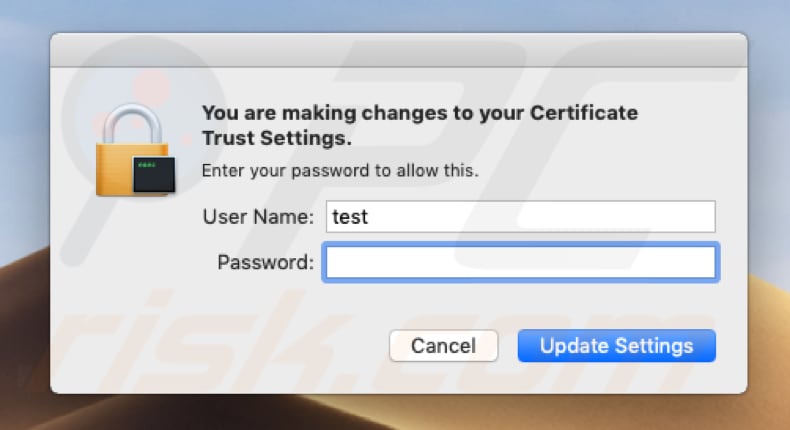
Tekst in deze pop-up:
U wijzigt uw certificaatvertrouwensinstellingen.
Om alle Spi-bestanden van een Mac te verwijderen, klikt u op het pictogram "Finder" en selecteert u vervolgens "Applicaties" in het linkerdeelvenster. Zoek en klik met de rechtermuisknop op "Spi", selecteer de optie "Verplaatsen naar prullenbak" om het te verwijderen.
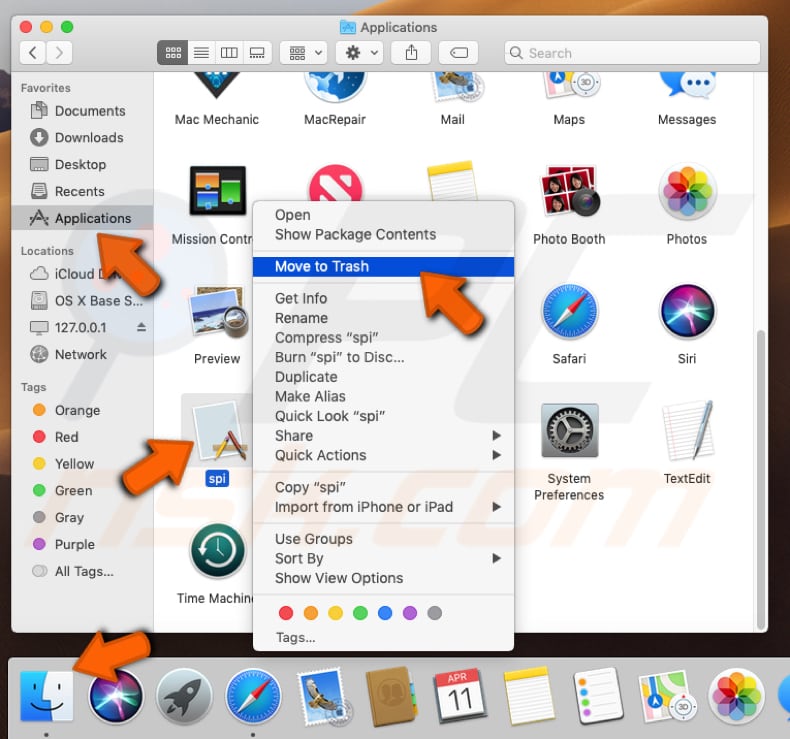
Klik vervolgens op "Start" in de menubalk, selecteer "Ga naar map...", voer "~/Bibliotheek" in en klik op Enter op uw toetsenbord. Klik met de rechtermuisknop op de map "SPI" en selecteer de optie "Verplaatsen naar prullenbak".
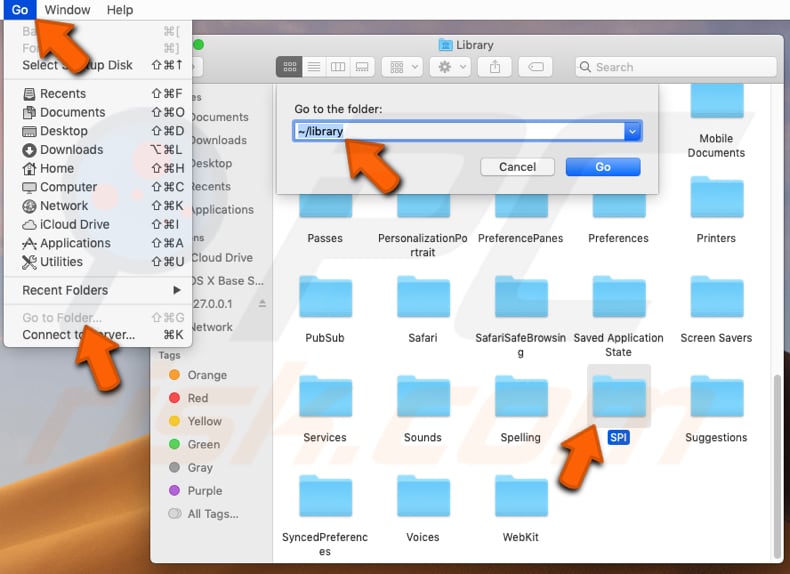
Klik op "Start" in de menubalk en selecteer opnieuw "Ga naar map...". Voer "~/Library/LaunchAgents/" in en klik op Enter op uw toetsenbord. Zoek het bestand "Spid.plist", klik er met de rechtermuisknop op en selecteer de optie "Verplaatsen naar prullenbak". Leeg de prullenbak.
Om wijzigingen ongedaan te maken die Spi in proxy-instellingen heeft gemaakt, klikt u op het pictogram "Systeemvoorkeuren" in het Dock en selecteert u "Netwerk".
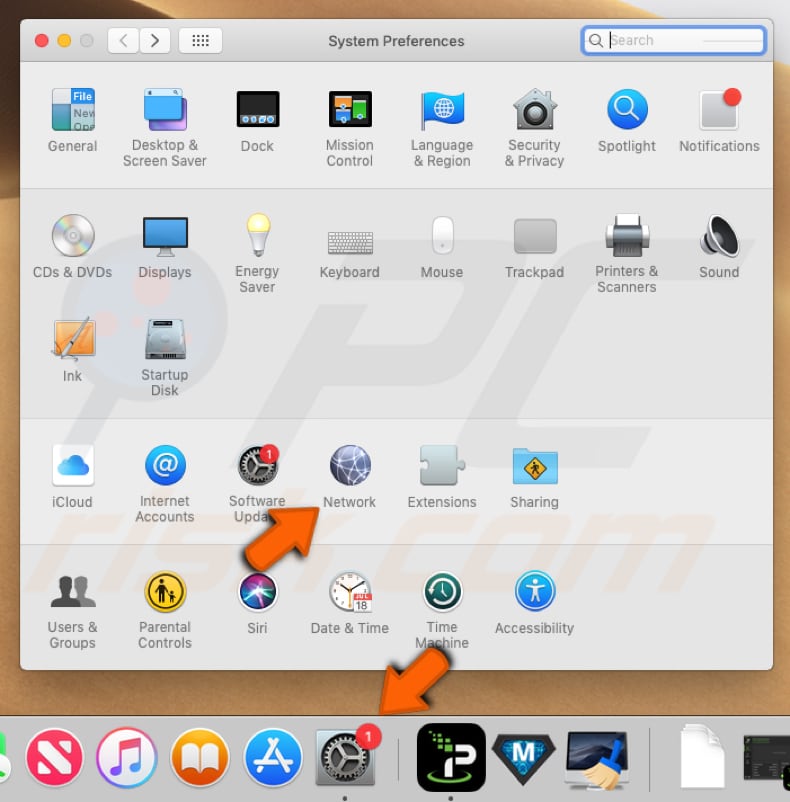
Klik in het netwerkvenster op de optie "Geavanceerde...".
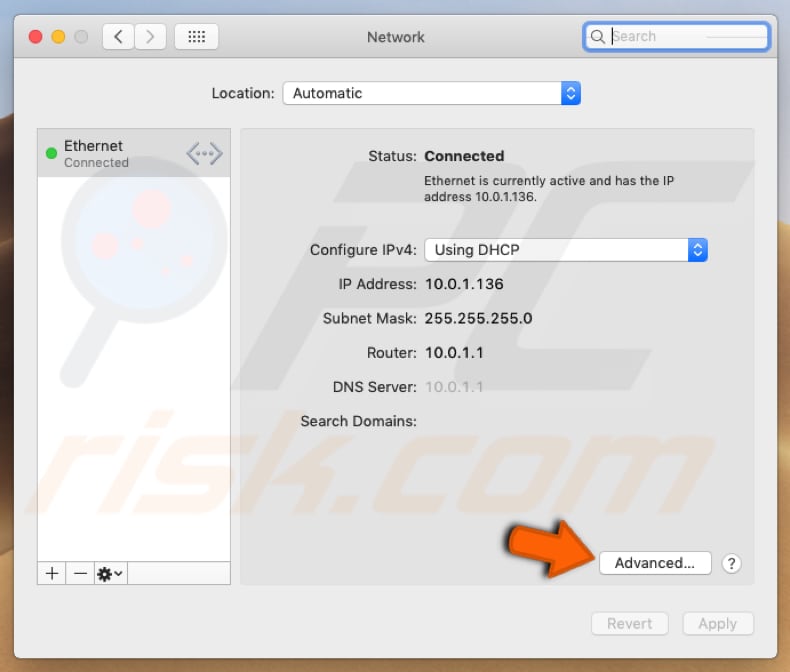
Selecteer het tabblad "Proxies" en zorg ervoor dat de selectievakjes "Web Proxy (HTTP)" en "Secure Web Proxy (HTTPS)" onleesbaar zijn.
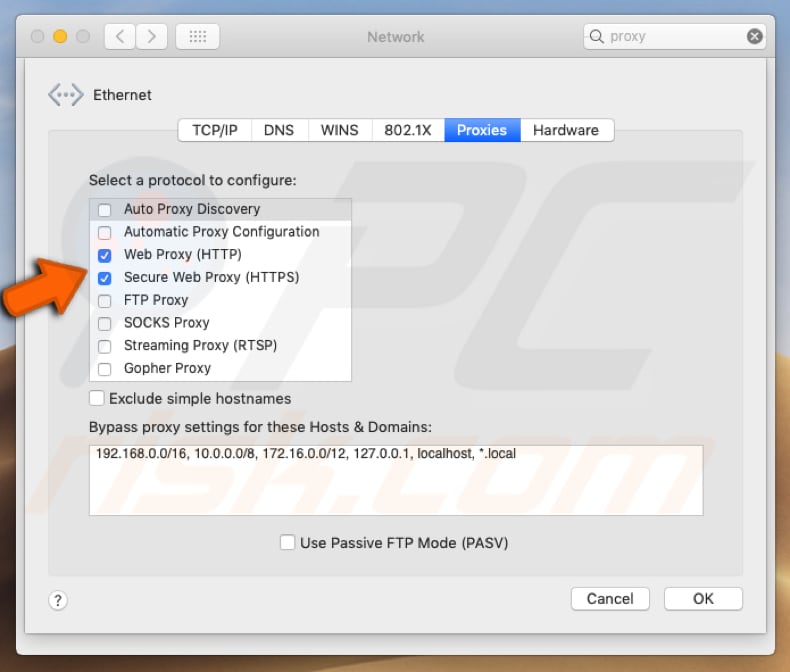
Als u een certificaat dat is toegevoegd aan Keychain Access wilt verwijderen, schakelt u Spotlight Search in door op het vergrootglaspictogram te klikken en "keychain". in te voeren. Selecteer het resultaat "Keychain Access".
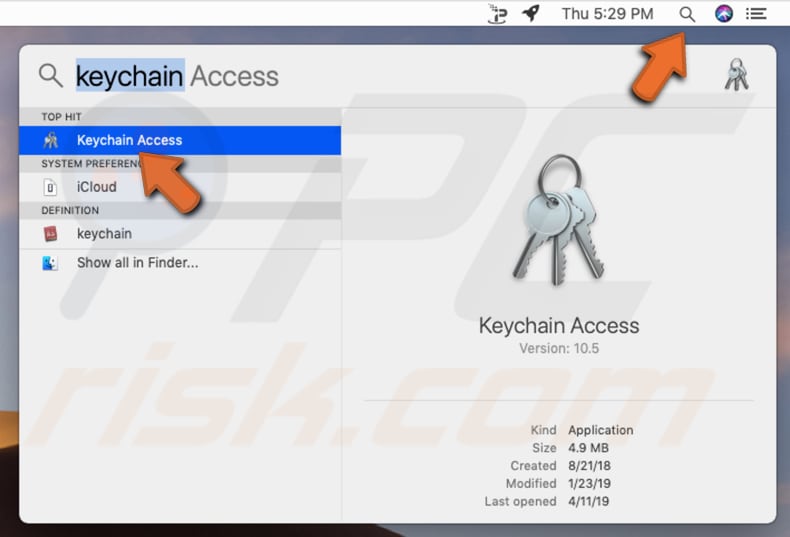
Selecteer "login" Keychain, klik op "Certificaten" onder "Categorie". Zoek het "mitmproxy" -item (certificaat), klik er met de rechtermuisknop op en selecteer de optie "Verwijder "mitmproxy"".
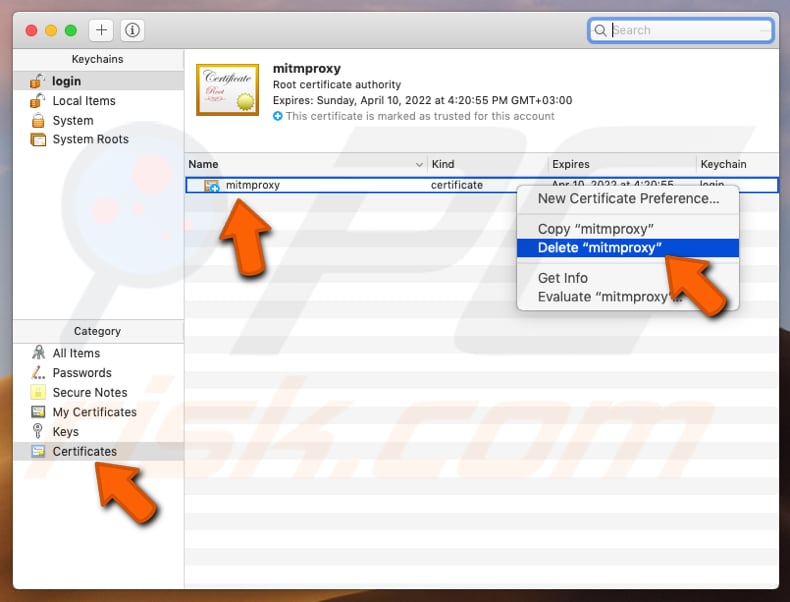
Onmiddellijke automatische malwareverwijdering:
Handmatig de dreiging verwijderen, kan een langdurig en ingewikkeld proces zijn dat geavanceerde computer vaardigheden vereist. Combo Cleaner is een professionele automatische malware verwijderaar die wordt aanbevolen om malware te verwijderen. Download het door op de onderstaande knop te klikken:
DOWNLOAD Combo CleanerDoor het downloaden van software op deze website verklaar je je akkoord met ons privacybeleid en onze algemene voorwaarden. Om het volledige product te kunnen gebruiken moet u een licentie van Combo Cleaner kopen. Beperkte proefperiode van 7 dagen beschikbaar. Combo Cleaner is eigendom van en wordt beheerd door RCS LT, het moederbedrijf van PCRisk.
Snelmenu:
- Wat is Spi?
- STAP 1. Verwijder alle aan Spi gerelateerde mappen en bestanden uit OSX.
- STAP 2. Verwijder alle frauduleuze extensies uit Safari.
- STAP 3. Verwijder de frauduleuze add-ons uit Google Chrome.
- STAP 4. Verwijder de mogelijk ongewenste plug-ins uit Mozilla Firefox.
Video die toont hoe het Spi virus te verwijderen met Combo Cleaner:
Mogelijk ongewenste applicaties verwijderen:
Verwijder alle mogelijk ongewenste applicaties uit de map "Applicaties":

Klik op het pictogram Finder. Selecteer in het Finder-venster "Applicaties". Zoek in de map met toepassingen naar "MPlayerX", "NicePlayer", of andere verdachte toepassingen en sleep ze naar de prullenbak. Na het verwijderen van de potentieel ongewenste toepassing(en) die online advertenties veroorzaken, scant u uw Mac op eventuele resterende ongewenste componenten.
DOWNLOAD verwijderprogramma voor malware-infecties
Combo Cleaner die controleert of uw computer geïnfecteerd is. Om het volledige product te kunnen gebruiken moet u een licentie van Combo Cleaner kopen. Beperkte proefperiode van 7 dagen beschikbaar. Combo Cleaner is eigendom van en wordt beheerd door RCS LT, het moederbedrijf van PCRisk.
Verwijder aan de spi adware gerelateerde bestanden en mappen:

Klik op het Finder icoon, vanuit de menubalk kies je Ga en klik je op Ga naar map...
 Controleer of er zich door de adware aangemaakte bestanden bevinden in de map /Library/LaunchAgents folder:
Controleer of er zich door de adware aangemaakte bestanden bevinden in de map /Library/LaunchAgents folder:

In de Ga naar map...-balk typ je: /Library/LaunchAgents
 In de map “LaunchAgents” zoek je naar recent toegevoegde verdachte bestanden en je verplaatst deze naar de prullenbak. Voorbeelden van bestanden aangemaakt door adware: “installmac.AppRemoval.plist”, “myppes.download.plist”, “mykotlerino.ltvbit.plist”, “kuklorest.update.plist”, enz. Adware installeert vaak bestanden met hetzelfde bestandsnaampatroon.
In de map “LaunchAgents” zoek je naar recent toegevoegde verdachte bestanden en je verplaatst deze naar de prullenbak. Voorbeelden van bestanden aangemaakt door adware: “installmac.AppRemoval.plist”, “myppes.download.plist”, “mykotlerino.ltvbit.plist”, “kuklorest.update.plist”, enz. Adware installeert vaak bestanden met hetzelfde bestandsnaampatroon.
 Controleer of er zich door adware aangemaakte bestanden bevinden in de map /Library/Application Support:
Controleer of er zich door adware aangemaakte bestanden bevinden in de map /Library/Application Support:

In de Ga naar map...-balk typ je: /Library/Application Support
 In de map “Application Support” zoek je naar recent toegevoegde verdachte mappen. Bijvoorbeeld “MplayerX” or “NicePlayer”, en je verplaatst deze mappen naar de prullenbak.
In de map “Application Support” zoek je naar recent toegevoegde verdachte mappen. Bijvoorbeeld “MplayerX” or “NicePlayer”, en je verplaatst deze mappen naar de prullenbak.
 Controleer of er zich door adware aangemaakte bestanden bevinden in de map ~/Library/LaunchAgents:
Controleer of er zich door adware aangemaakte bestanden bevinden in de map ~/Library/LaunchAgents:

In de Ga naar map...-balk typ je: ~/Library/LaunchAgents

In de map “LaunchAgents” zoek je naar recent toegevoegde verdachte bestanden en je verplaatst deze naar de prullenbak. Voorbeelden van bestanden aangemaakt door adware: “installmac.AppRemoval.plist”, “myppes.download.plist”, “mykotlerino.ltvbit.plist”, “kuklorest.update.plist”, enz. Adware installeert vaak verschillende bestanden met hetzelfde bestandsnaampatroon.
 Controleer of er zich door adware aangemaakte bestanden bevinden in de map /Library/LaunchDaemons:
Controleer of er zich door adware aangemaakte bestanden bevinden in de map /Library/LaunchDaemons:
 In de Ga naar map...-balk typ je: /Library/LaunchDaemons
In de Ga naar map...-balk typ je: /Library/LaunchDaemons
 In de map “LaunchDaemons” zoek je naar recent toegevoegde verdachte bestanden. Voorbeelden zijn: “com.aoudad.net-preferences.plist”, “com.myppes.net-preferences.plist”, "com.kuklorest.net-preferences.plist”, “com.avickUpd.plist”, etc., en je verplaatst deze naar de prullenbak.
In de map “LaunchDaemons” zoek je naar recent toegevoegde verdachte bestanden. Voorbeelden zijn: “com.aoudad.net-preferences.plist”, “com.myppes.net-preferences.plist”, "com.kuklorest.net-preferences.plist”, “com.avickUpd.plist”, etc., en je verplaatst deze naar de prullenbak.
 Scan uw Mac met Combo Cleaner:
Scan uw Mac met Combo Cleaner:
Als u alle stappen in de juiste volgorde hebt gevolgd dan zou uw Mac nu helemaal virus- en malwarevrij moeten zijn. Om zeker te weten of uw systeem niet langer besmet is voert u best een scan uit met Combo Cleaner Antivirus. Download dit programma HIER. Na het downloaden van het bestand moet u dubbelklikken op het combocleaner.dmg installatiebestand, in het geopende venster sleept u het Combo Cleaner-icoon naar het Applicaties-icoon. Nu opent u launchpad en klikt u op het Combo Cleaner-icoon. Wacht tot Combo Cleaner de virusdefinities heeft bijgewerkt en klik vervolgens op de knop 'Start Combo Scan'.

Combo Cleaner zal uw Mac scannen op malwarebesmettingen. Als de scan meldt 'geen bedreigingen gevonden' - dan betekent dit dat u verder de verwijderingsgids kunt volgen. In het andere geval is het aanbevolen alle gevonden besmettingen te verwijderen voor u verder gaat.

Na het verwijderen van bestanden en mappen die werden aangemaakt door deze adware ga je verder met het verwijderen van frauduleuze extensies uit je internetbrowsers.
Spi adware verwijderen uit de internetbrowsers:
 Kwaadaardige extensies verwijderen uit Safari:
Kwaadaardige extensies verwijderen uit Safari:
Verwijder aan spi adware gerelateerde Safari extensies:

Open de Safari-browser, vanuit de menubalk selecteer je "Safari" en klik je op "Voorkeuren...".

In het scherm met de voorkeuren selecteer je "Extensies" en zoek je naar recent geïnstalleerde verdachte extensies. Als je die gevonden hebt klik je op de "Verwijderen"-knop er net naast. Merk op dat je veilig alle extensies kunt verwijderen uit de Safari-browser, ze zijn niet noodzakelijk voor een goede werking van de browser.
- Als je problemen blijft hebben met browser doorverwijzingen en ongewenste advertenties lees je hier hoe Safari te resetten.
 Kwaadaardige plug-ins verwijderen uit Mozilla Firefox:
Kwaadaardige plug-ins verwijderen uit Mozilla Firefox:
Verwijder aan spi adware gerelateerde Mozilla Firefox add-ons:

Open je Mozilla Firefox-browser. In de rechterbovenhoek van het scherm klik je op de "Menu openen"-knop (met de drie horizontale lijnen). Uit het geopende menu selecteer je "Add-ons".

Kies het tabblad "Extensies" en zoek naar recent geïnstalleerde verdachte add-ons. Eens gevonden klik je op de "Verwijderen"-knop er net naast. Merk op dat je veilig alle extensies uit je Mozilla Firefox-browser kunt verwijderen - ze zijn niet noodzakelijk voor de goede werking van de browser.
- Als je problemen blijft ervaren met browser doorverwijzingen en ongewenste advertenties kun je ook Mozilla Firefox resetten.
 Kwaadaardige extensies verwijderen uit Google Chrome:
Kwaadaardige extensies verwijderen uit Google Chrome:
Verwijder aan spi adware gerelateerde Google Chrome add-ons:

Open Google Chrome en klik op de "Chrome menu"-knop (drie horizontale lijnen) gesitueerd in de rechterbovenhoek van het browserscherm. In het uitklapmenu selecteer je "Meer tools" en vervolgens "Extensies".

In het scherm "Extensies" zoek je naar recent geïnstalleerde verdachte add-ons. Als je die gevonden hebt klik je op de "Prullenbak"-knop er net naast. Merk op dat je veilig alle extensies uit je Google Chrome-browser kunt verwijderen. Ze zijn niet noodzakelijk voor een goede werking van de browser.
- Als je problemen blijft ervaren met browser doorverwijzingen en ongewenste advertenties kun je ook Google Chrome resetten.
Delen:

Tomas Meskauskas
Deskundig beveiligingsonderzoeker, professioneel malware-analist
Ik ben gepassioneerd door computerbeveiliging en -technologie. Ik ben al meer dan 10 jaar werkzaam in verschillende bedrijven die op zoek zijn naar oplossingen voor computertechnische problemen en internetbeveiliging. Ik werk sinds 2010 als auteur en redacteur voor PCrisk. Volg mij op Twitter en LinkedIn om op de hoogte te blijven van de nieuwste online beveiligingsrisico's.
Het beveiligingsportaal PCrisk wordt aangeboden door het bedrijf RCS LT.
Gecombineerde krachten van beveiligingsonderzoekers helpen computergebruikers voorlichten over de nieuwste online beveiligingsrisico's. Meer informatie over het bedrijf RCS LT.
Onze richtlijnen voor het verwijderen van malware zijn gratis. Als u ons echter wilt steunen, kunt u ons een donatie sturen.
DonerenHet beveiligingsportaal PCrisk wordt aangeboden door het bedrijf RCS LT.
Gecombineerde krachten van beveiligingsonderzoekers helpen computergebruikers voorlichten over de nieuwste online beveiligingsrisico's. Meer informatie over het bedrijf RCS LT.
Onze richtlijnen voor het verwijderen van malware zijn gratis. Als u ons echter wilt steunen, kunt u ons een donatie sturen.
Doneren
▼ Toon discussie